基本制作流程图的方法
制作简洁明了的流程图PPT

遵循统一的格式和风格
为了使流程图更加易于理解和记忆,应遵循 统一的格式和风格,并保持一致性。
06
制作流程图的注意事项
注意流程图的规范性
使用标准的图形符号
01
选择统一的图形符号,如矩形、椭圆、菱形等,并确保符号的
语义明确。
保持线条的清晰
02
使用粗细适中的线条,避免交叉和重叠,确保流程图的清晰可
读。
制作简洁明了的流程 图
汇报人:可编辑 2024-01-09
• 了解流程图 • 设计流程图 • 制作流程图的工具 • 制作流程图的步骤 • 制作简洁明了流程图的技巧 • 制作流程图的注意事项
目录
01
了解流程图
定义与作用
定义
流程图是一种用图形表示工作流程、 操作步骤或系统流程的图表,通过图 形符号和文字说明来描述过程。
及时更新流程图
定期审查和更新
随着业务或操作的变化,流程图也需要进行相应的更新。定期审查 和更新流程图,确保其与实际操作的一致性。
记录变更历史
在更新流程图时,记录变更的历史,以便追踪变更的原因和影响。
培训相关人员
在更新流程图后,对相关人员进行培训,确保他们了解新的流程图 和操作要求。
感谢观看
THANKSຫໍສະໝຸດ 使用特殊的图形符号来表示数据流、 文档或表格等元素,以便在流程图中 明确地标识这些元素。
过程和决策符号
使用矩形、菱形或椭圆形来表示过程 中的步骤或决策点,根据需要选择不 同的图形以区分不同类型的步骤或决 策。
确定流程图的布局
01
02
03
逻辑顺序
按照流程的逻辑顺序排列 图形符号,确保流程从左 到右或从上到下流畅进行 。
流程图怎么制作

流程图怎么制作流程图是一种以图形的方式表示某个过程或流程的工具。
它可以清晰地展示每个步骤的顺序和关系,并用简洁明了的图形表示每个步骤的内容。
制作流程图可以帮助我们更好地理解和掌握一个过程,提高工作效率和准确性。
下面是制作流程图的具体步骤:1. 确定所要制作的流程图的类型和主题。
确定图表的目的是什么以及要显示的过程是什么,这样可以更好地规划制作流程图的内容和结构。
2. 选择适当的工具和软件来制作流程图。
目前有很多专门用于制作流程图的软件和在线工具可供选择,例如Microsoft Visio、Lucidchart等,可以根据个人的需求和熟悉程度选择适合的工具。
3. 绘制开始和结束节点。
流程图的起点是开始节点,用一个圆形或椭圆形代表;结束节点是整个过程的最后一步,用一个普通的圆形或椭圆形表示。
通过连接线将开始和结束节点连接起来,代表流程的开始和结束。
4. 绘制步骤节点。
根据具体的流程内容,绘制每个步骤的节点。
节点通常用矩形、圆角矩形或者菱形表示。
每个节点上标注对应的步骤名称,可以简洁明了的表达该步骤的含义。
5. 添加连接线。
根据每个步骤之间的关系,使用箭头连接线将各个节点连接起来。
箭头的指向代表了流程的方向,可以用来表示从一个步骤到另一个步骤的顺序关系。
6. 添加分支和合并节点。
在流程图中经常会出现分支和合并的情况,即分支表示一个步骤有多个可能的结果,合并表示多个步骤汇合成一个步骤。
可以使用菱形节点来表示分支和合并节点,并使用连接线连接相关的节点。
7. 格式调整和优化。
完成基本的流程图后,可以对其进行格式调整和排版优化,使其更加美观和易读。
可以调整节点和连接线的颜色、大小、样式和字体等,也可以添加阴影、透明度和渐变效果等,以增强流程图的表达力。
8. 最后,根据实际需要,将流程图导出或者保存为图片、PDF 或者其他格式,以便于分享和使用。
以上是制作流程图的主要步骤,具体可以根据实际需求进行调整和适应。
制作流程图需要一定的技巧和经验,但只要掌握一些基本的原则和方法,就能够轻松地制作出清晰、准确和易读的流程图。
工作流程示意图怎么制作
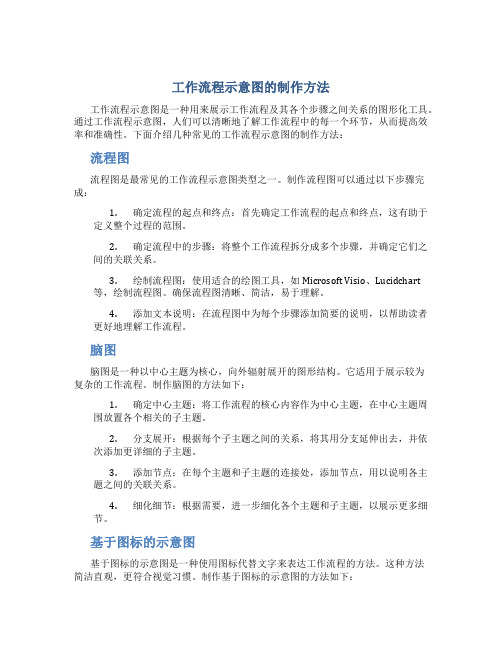
工作流程示意图的制作方法工作流程示意图是一种用来展示工作流程及其各个步骤之间关系的图形化工具。
通过工作流程示意图,人们可以清晰地了解工作流程中的每一个环节,从而提高效率和准确性。
下面介绍几种常见的工作流程示意图的制作方法:流程图流程图是最常见的工作流程示意图类型之一。
制作流程图可以通过以下步骤完成:1.确定流程的起点和终点:首先确定工作流程的起点和终点,这有助于定义整个过程的范围。
2.确定流程中的步骤:将整个工作流程拆分成多个步骤,并确定它们之间的关联关系。
3.绘制流程图:使用适合的绘图工具,如Microsoft Visio、Lucidchart等,绘制流程图。
确保流程图清晰、简洁,易于理解。
4.添加文本说明:在流程图中为每个步骤添加简要的说明,以帮助读者更好地理解工作流程。
脑图脑图是一种以中心主题为核心,向外辐射展开的图形结构。
它适用于展示较为复杂的工作流程。
制作脑图的方法如下:1.确定中心主题:将工作流程的核心内容作为中心主题,在中心主题周围放置各个相关的子主题。
2.分支展开:根据每个子主题之间的关系,将其用分支延伸出去,并依次添加更详细的子主题。
3.添加节点:在每个主题和子主题的连接处,添加节点,用以说明各主题之间的关联关系。
4.细化细节:根据需要,进一步细化各个主题和子主题,以展示更多细节。
基于图标的示意图基于图标的示意图是一种使用图标代替文字来表达工作流程的方法。
这种方法简洁直观,更符合视觉习惯。
制作基于图标的示意图的方法如下:1.选择适当的图标:根据工作流程的不同步骤,选择合适的图标来代表每个步骤。
例如,使用指向右侧的箭头表示前进步骤,使用标志性的图标表示特定操作等。
2.布局图标:按照工作流程的顺序,将各个图标依次进行布局,并使用连线将它们连接起来,表示步骤之间的顺序关系。
3.添加必要的说明:在图标旁边添加必要的文字说明,以便读者更好地理解每个步骤的含义和关联关系。
通过以上方法,你可以轻松制作出清晰、易懂的工作流程示意图,帮助他人更好地理解工作流程,提高工作效率。
怎样制作流程图

怎样制作流程图流程图是用来描述一系列操作或活动之间的顺序和关系的图示。
它能够清晰地展示出一个过程的步骤和各个步骤之间的关联,帮助人们更好地理解和掌握工作流程。
下面是一种制作流程图的方法,大约700字:制作流程图的步骤如下:1. 确定流程的目的和范围:流程图的目的是为了描述一个特定的过程,所以在制作流程图之前需要明确该过程的目标和范围。
这有助于选取合适的图示符号和确定适当的层次结构。
2. 收集流程信息:了解并收集相关的流程信息,包括流程的步骤、操作者、输入和输出等。
可以通过与相关的人员交流、观察流程实施或参考相关文档等方式进行信息收集。
3. 确定流程图的层次结构:根据收集到的流程信息,将流程按照主要的步骤和子步骤进行分解和排序。
可以使用层次图、列表等方式进行分类和排序。
4. 绘制流程图:选择合适的绘图工具,如Microsoft Visio、Lucidchart等,根据收集到的流程信息和确定的层次结构开始绘制流程图。
可以根据需要选择不同的图示符号,如开始和结束标志、活动或操作的图形、判断和交互的图示等。
5. 添加文本说明:在流程图中添加文本说明,将流程图中的每个步骤和箭头连接进行标注,描述每个步骤的名称以及每个箭头连接的意义和条件等。
文本说明可以帮助读者更好地理解流程图。
6. 优化和改进流程图:根据实际情况和反馈意见,对流程图进行优化和改进。
可以与相关人员进行讨论和交流,根据实际操作情况进行调整和修改,使流程图更加准确和清晰。
7. 分享和使用流程图:根据需要将制作好的流程图进行分享和使用。
可以将流程图输出为图片或PDF文件,也可以通过在线工具或专业软件进行共享和编辑。
制作流程图需要关注以下几个方面:1. 清晰简洁:流程图应该尽量简洁明了,避免过多的细节和冗余的信息。
每个步骤和操作都应该用简短明了的文本进行标注,以便读者轻松理解。
2. 逻辑合理:流程图中的步骤和连接应该符合实际操作的逻辑关系。
每个步骤都应该按照正确的顺序进行,每个连接都应该符合正确的条件和判断。
工作流程图怎么制作

工作流程图怎么制作工作流程图是一种用来描述工作流程的图形化工具,它可以清晰地展现出工作流程中的各个环节、流程和关键节点,帮助人们更直观地了解工作流程的运行情况。
制作工作流程图可以帮助团队成员更好地理解工作流程,提高工作效率,因此,掌握工作流程图的制作方法对于提高工作效率具有重要意义。
一、选择合适的工具。
在制作工作流程图之前,我们首先需要选择合适的工具。
目前市面上有很多制作工作流程图的工具,比如Microsoft Visio、Edraw Max、Lucidchart等,这些工具都能够满足我们制作工作流程图的需求。
我们可以根据自己的实际情况和喜好选择合适的工具进行制作。
二、收集工作流程信息。
在制作工作流程图之前,我们需要收集工作流程的相关信息。
这包括工作流程的各个环节、流程和关键节点,以及它们之间的关联和顺序。
我们可以通过与团队成员沟通、查阅相关文件和资料等方式来收集这些信息,确保我们对工作流程有一个清晰的认识。
三、绘制工作流程图。
在收集到工作流程的相关信息之后,我们就可以开始绘制工作流程图了。
首先,我们需要确定工作流程图的整体结构和布局,包括流程的起始点、各个环节和流程的结束点。
然后,我们可以根据收集到的信息,使用工具中的各种符号、线条和文本框来绘制工作流程图的各个环节和流程,确保图形清晰、简洁、易懂。
四、标注和解释。
在绘制工作流程图的过程中,我们需要对图中的各个环节和流程进行标注和解释,以便团队成员能够更好地理解工作流程图。
我们可以在图中使用文字标注、箭头指向等方式来解释各个环节和流程的具体含义,确保团队成员能够准确理解工作流程图。
五、不断优化和更新。
工作流程图并不是一成不变的,随着工作流程的不断变化和优化,工作流程图也需要不断进行更新和优化。
因此,我们需要定期对工作流程图进行审查和更新,确保它能够真实地反映当前的工作流程,帮助团队成员更好地理解和运用工作流程。
总结。
制作工作流程图是一项重要的工作,它能够帮助团队成员更直观地了解工作流程,提高工作效率。
如何制作流程图

如何制作流程图制作流程图是一种将复杂的流程或事务分解为一系列清晰可视化的步骤的方法。
流程图通常用于描述一个特定的过程,如项目管理、软件开发、生产流程等。
下面是一个简单的流程图制作的步骤:步骤一:确定流程的目标在制作流程图之前,首先要明确流程的目标和目的。
这有助于确定细节和确保流程的连贯性。
例如,如果你要制作一个项目管理流程图,你需要明确该流程的目标是什么,是否是为了提高效率、减少成本或改善沟通等。
步骤二:识别流程的步骤根据流程的目标,识别出该流程的各个步骤或阶段。
通常,一个流程图由一系列有序的步骤组成,每个步骤都表示一个特定的行动或决策点。
这些步骤可以用方框或椭圆形来表示,每个步骤之间用箭头连接。
步骤三:确定连线的方向确认箭头的方向以表示步骤之间的流向。
通常,箭头表示从一个步骤流向下一个步骤的方向。
箭头的指向可以根据需要进行调整,以便更清楚地表示流程的执行顺序。
步骤四:添加决策点和分支一些流程中可能会有决策点或条件分支,需要根据不同的条件选择不同的路径。
在流程图中,可以使用菱形来表示决策点或条件,每个路径上使用不同的箭头表示不同的选择。
步骤五:添加标签和注释为了帮助人们理解流程图,可以在每个步骤上添加适当的标签和注释。
这样可以更清楚地表达每个步骤的含义和目的。
另外,可以使用符号来表示特定的行动或决策,如加号表示添加、减号表示删除等。
步骤六:调整和完善流程图当流程图的基本框架完成后,可以对其进行调整和完善。
可以更改步骤的顺序、添加或删除步骤,以及调整连线的方向和样式等。
此外,也可以对流程图进行美化和格式化,使其更具有吸引力和易读性。
步骤七:审查和验证流程图最后,对制作完成的流程图进行审查和验证。
确保流程图与实际流程一致,并且能够清晰地传达流程的执行步骤和逻辑。
如果发现任何错误或疏漏,需要进行修正和调整,以确保流程图的准确性和可用性。
总结起来,制作流程图需要从明确流程的目标开始,识别出流程的步骤,设置连线的方向,添加决策点和分支,并在每个步骤上添加标签和注释。
word文档流程图制作教程

Word文档流程图制作教程引言在现代社会中,流程图是一种常用于展示流程、系统和思维过程的工具。
无论是在学术研究、项目管理还是商业领域,流程图都扮演着重要的角色。
Word作为常用的办公软件,提供了简便易用的流程图制作功能。
本文将介绍如何使用Word制作流程图,让您可以快速准确地呈现您的流程图。
步骤一:创建新文档首先,打开Word文档并创建一个新文档。
您可以选择空白文档或者根据需要选择合适的模板。
步骤二:插入流程图形状在新建的文档中,点击菜单栏上的“插入”选项。
在“插入”选项中,您将看到“形状”子菜单。
点击该子菜单,将出现一系列可用的形状选项。
选择合适的形状,例如矩形或者圆形,作为流程图的基本元素。
将鼠标指针移动到文档中的任意位置,按住鼠标左键并拖动鼠标,绘制出想要的形状大小。
如果需要调整形状的大小,可以点击形状的边缘并拖动它们。
重复以上操作,创建其他需要的形状。
您可以根据实际需求,设置形状的颜色、边框和填充。
步骤三:连接流程图形状在创建好各个形状之后,需要通过连接线将它们连接起来,形成完整的流程图。
在“形状”子菜单中找到“连接线”选项。
选择合适的连接线类型,例如直线或者箭头线。
将鼠标指针移动到一个形状的边缘位置,点击鼠标左键,并拖动鼠标指针到另一个形状的边缘位置释放鼠标左键,即可连接两个形状。
如果需要调整连接线的位置,可以点击连接线上的节点并拖动它们。
重复以上操作,连接所有的形状,完成整个流程图的搭建。
步骤四:添加文本说明在每个形状中添加文本说明,用于描述该流程图中的每个步骤或元素。
选择需要添加文本说明的形状,双击该形状即可进入编辑模式。
在编辑模式中,您可以输入所需的文本内容,并对文本进行格式设置,如字体、字号和颜色。
重复以上操作,为每个形状添加相应的文本说明。
步骤五:调整布局和样式一旦完成了形状和文本的添加,您可以对流程图进行进一步的调整,以使其更加美观和易读。
选中整个流程图,点击菜单栏上的“布局”选项。
Word中流程纲要图怎么画详细

第一种流程图制作此流程图是最基本的流程图,也是我们平时用到最多的一种。
(以下列图)制作步骤开始:1、单击“画图”工具栏上的“自选图形”,而后选择“流程图”,这里就能够看到众多制作流程图时所用到的形状了,大家能够选择自己喜爱的的形状;2、单击要绘制流程图的地点,此时会出现个虚框;(以下图)3、在画图画布上插入你选择的图形,而后插入,(以下列图);4、此时,我们再重复上述步骤,插入多种不一样的图形,(如下列图,我已经插入了好多种不一样的图形);5、接下来,要做什么呢?既然是流程图,自然是要成立各种图形之间的连结了。
这里我们使用Word 供给的一个特别好用的自选图形——连结符来成立连结。
什么是连结符?你希望使用线条来连结形状并保持它们之间的连结吗?这就是连结符的作用。
连结符看起来像线条,可是它将一直与其附带到的形状相连。
也就是说,不论你如何拖动各样形状,只需它们是以连结符相连的,就会一直连在一同;在Word 供给了三种线型的连结符用于连结对象:直线、肘形线(带角度)和曲线;选择连结符自选图形后,将鼠标指针挪动到对象上时,会在其上显示蓝色连结符地点,这些点表示能够附带连结符线的地点;6、我们第一用带箭头的肘形线连结符和直线连结符将图形连结到一同,如图;7、这时发现你需要将最下面的矩形向下搬动一点,所以你拖动了这个矩形。
发现了吗?连结符在跟着矩形的拖动而有了变化。
是的,它一直没有走开矩形;8、自然,你也可能发现有一条连结符连结错了地方,需要调整一下。
该怎么做呢?你需要先排除连结符的锁定。
详细操作方法是:(1)挪动连结符的任一端点(对,就是那个红色的端点),则该端点将排除锁定或从对象中分别;( 2)而后能够将其锁定到同一对象上的其余连结地点;9、接下来,我们需要在图形中增添文字。
用鼠标右键单击形状,单击“ 增添文字”并开始键入。
能够使用文档的排版工具对文字进行居中、字体、颜色等属性改正;需要注意的是,在 Word 中不可以向线段或连结符上增添文字,但能够使用文本框可在这些画图对象邻近或上方搁置文字。
精选流程图制作的基本方法

基本模块的使用说明(二)
判断:要明确判断的内容,判断的结果只能是是或否的回答,不能出现是和否外的第三种答案标注:在某项动作中,对该动作有任何要求或注释时,用此模块标注相关子流程:在某业务流程中涉及到的与本流程不相关的其他业务流程,可以相关子流程方式表现而不必详述
跨岗位/部门业务流程
编写流程前,要明确各岗位/部门在该业务流程中具体职能将相关作业放置在发该作业的相应部门栏目业务在不同岗位/部门之间流转时,关注对切换节点的动作描述,若单凭动作不能说清,需要加标注说明
标准流程图编写的基本原则
在编写流程图前,对流程的实现要有相关制度要求或制定基本假设。业务流程的流向只能是单向流,要有明确的指向。对于业务中一切相关事务,务求岗位/部门职能划分明确,职责描述清晰,避免产生歧义
流程图中常用的模块
开始中止符动作文档判断标注相关子流程
基本模块的使用说明(一)
开始中止符:用于标注某项流程图的开始与结束的控制点动作:流程图中的主要部分,用于描述这个岗位/部门需要完成的作业,但只能用于描述作业内容,不能用于说明事件文档:不能单独作为节点使用,只作为传输过程或某项作业产生的结果
相关案例
中石油业务流程供应链管理部分业务运营中心服务部作业流程
结束
您不想自己试试吗
9、静夜四无邻,荒居旧业贫。。10、雨中黄叶树,灯下白头人。。11、以我独沈久,愧君相见频。。12、故人江海别,几度隔山川。。13、乍见翻疑梦,相悲各问年。。14、他乡生白发,旧国见青山。。15、比不了得就不比,得不到的就不要。。。16、行动出成果,工作出财富。。17、做前,能够环视四周;做时,你只能或者最好沿着以脚为起点的射线向前。。9、没有失败,只有暂时停止成功!。10、很多事情努力了未必有结果,但是不努力却什么改变也没有。。11、成功就是日复一日那一点点小小努力的积累。。12、世间成事,不求其绝对圆满,留一份不足,可得无限完美。。13、不知香积寺,数里入云峰。。14、意志坚强的人能把世界放在手中像泥块一样任意揉捏。15、楚塞三湘接,荆门九派通。。。16、少年十五二十时,步行夺得胡马骑。。17、空山新雨后,天气晚来秋。。9、杨柳散和风,青山澹吾虑。。10、阅读一切好书如同和过去最杰出的人谈话。11、越是没有本领的就越加自命不凡。12、越是无能的人,越喜欢挑剔别人的错儿。13、知人者智,自知者明。胜人者有力,自胜者强。14、意志坚强的人能把世界放在手中像泥块一样任意揉捏。15、最具挑战性的挑战莫过于提升自我。。16、业余生活要有意义,不要越轨。17、一个人即使已登上顶峰,也仍要自强不息。
个人工作流程图怎么制作的
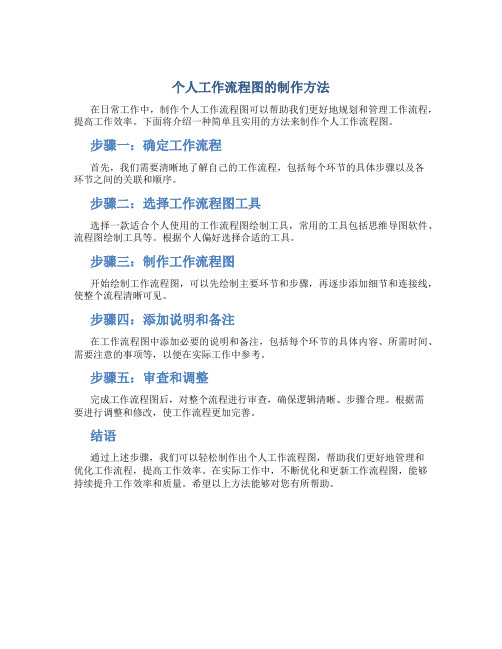
个人工作流程图的制作方法
在日常工作中,制作个人工作流程图可以帮助我们更好地规划和管理工作流程,提高工作效率。
下面将介绍一种简单且实用的方法来制作个人工作流程图。
步骤一:确定工作流程
首先,我们需要清晰地了解自己的工作流程,包括每个环节的具体步骤以及各
环节之间的关联和顺序。
步骤二:选择工作流程图工具
选择一款适合个人使用的工作流程图绘制工具,常用的工具包括思维导图软件、流程图绘制工具等。
根据个人偏好选择合适的工具。
步骤三:制作工作流程图
开始绘制工作流程图,可以先绘制主要环节和步骤,再逐步添加细节和连接线,使整个流程清晰可见。
步骤四:添加说明和备注
在工作流程图中添加必要的说明和备注,包括每个环节的具体内容、所需时间、需要注意的事项等,以便在实际工作中参考。
步骤五:审查和调整
完成工作流程图后,对整个流程进行审查,确保逻辑清晰、步骤合理。
根据需
要进行调整和修改,使工作流程更加完善。
结语
通过上述步骤,我们可以轻松制作出个人工作流程图,帮助我们更好地管理和
优化工作流程,提高工作效率。
在实际工作中,不断优化和更新工作流程图,能够持续提升工作效率和质量。
希望以上方法能够对您有所帮助。
工作流程图制作方法
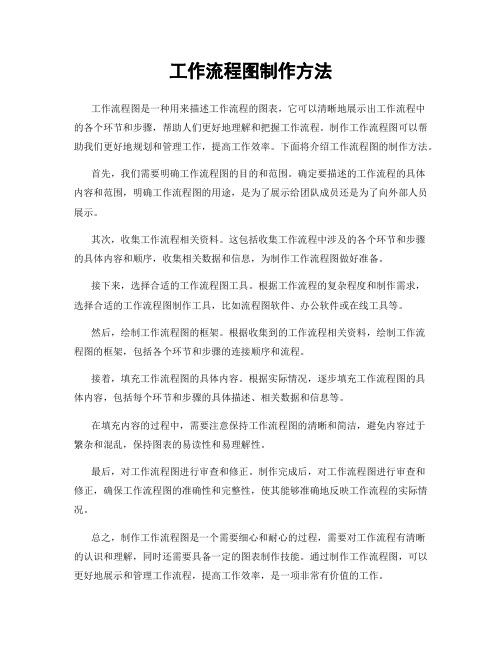
工作流程图制作方法工作流程图是一种用来描述工作流程的图表,它可以清晰地展示出工作流程中的各个环节和步骤,帮助人们更好地理解和把握工作流程。
制作工作流程图可以帮助我们更好地规划和管理工作,提高工作效率。
下面将介绍工作流程图的制作方法。
首先,我们需要明确工作流程图的目的和范围。
确定要描述的工作流程的具体内容和范围,明确工作流程图的用途,是为了展示给团队成员还是为了向外部人员展示。
其次,收集工作流程相关资料。
这包括收集工作流程中涉及的各个环节和步骤的具体内容和顺序,收集相关数据和信息,为制作工作流程图做好准备。
接下来,选择合适的工作流程图工具。
根据工作流程的复杂程度和制作需求,选择合适的工作流程图制作工具,比如流程图软件、办公软件或在线工具等。
然后,绘制工作流程图的框架。
根据收集到的工作流程相关资料,绘制工作流程图的框架,包括各个环节和步骤的连接顺序和流程。
接着,填充工作流程图的具体内容。
根据实际情况,逐步填充工作流程图的具体内容,包括每个环节和步骤的具体描述、相关数据和信息等。
在填充内容的过程中,需要注意保持工作流程图的清晰和简洁,避免内容过于繁杂和混乱,保持图表的易读性和易理解性。
最后,对工作流程图进行审查和修正。
制作完成后,对工作流程图进行审查和修正,确保工作流程图的准确性和完整性,使其能够准确地反映工作流程的实际情况。
总之,制作工作流程图是一个需要细心和耐心的过程,需要对工作流程有清晰的认识和理解,同时还需要具备一定的图表制作技能。
通过制作工作流程图,可以更好地展示和管理工作流程,提高工作效率,是一项非常有价值的工作。
怎样做流程图
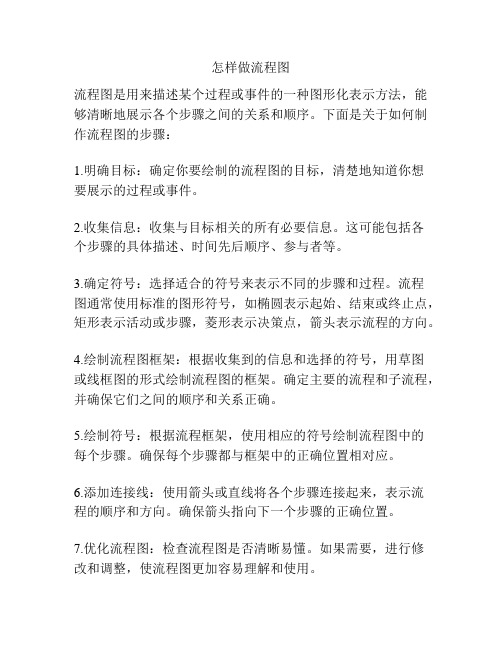
怎样做流程图流程图是用来描述某个过程或事件的一种图形化表示方法,能够清晰地展示各个步骤之间的关系和顺序。
下面是关于如何制作流程图的步骤:1.明确目标:确定你要绘制的流程图的目标,清楚地知道你想要展示的过程或事件。
2.收集信息:收集与目标相关的所有必要信息。
这可能包括各个步骤的具体描述、时间先后顺序、参与者等。
3.确定符号:选择适合的符号来表示不同的步骤和过程。
流程图通常使用标准的图形符号,如椭圆表示起始、结束或终止点,矩形表示活动或步骤,菱形表示决策点,箭头表示流程的方向。
4.绘制流程图框架:根据收集到的信息和选择的符号,用草图或线框图的形式绘制流程图的框架。
确定主要的流程和子流程,并确保它们之间的顺序和关系正确。
5.绘制符号:根据流程框架,使用相应的符号绘制流程图中的每个步骤。
确保每个步骤都与框架中的正确位置相对应。
6.添加连接线:使用箭头或直线将各个步骤连接起来,表示流程的顺序和方向。
确保箭头指向下一个步骤的正确位置。
7.优化流程图:检查流程图是否清晰易懂。
如果需要,进行修改和调整,使流程图更加容易理解和使用。
8.测试流程图:将流程图应用于实际情况,测试其有效性和准确性。
如果发现问题,及时进行修正。
9.文档化:为流程图添加标题、说明和其他辅助信息,使其更具可读性和可理解性。
可以使用文本框、注释等方式添加说明。
10.分享和使用:将流程图分享给相关人员,如团队成员、管理者等,以便他们参考和使用。
可以将流程图导出为图片或文档格式,方便传输和保存。
以上是制作流程图的基本步骤,通过按照这些步骤进行操作,你可以制作出清晰明了的流程图来展示你所描述的过程或事件。
流程图制作方法

流程图制作方法在许多领域中,流程图是一种常用的图形工具,用于展示业务、流程和系统的工作流程。
它通过使用标准化的符号和线条来表示不同的步骤、决策和相互之间的关系。
本文将介绍一些常用的制作流程图的方法和技巧。
理解流程图流程图是一种用于展示流程和步骤的图形工具。
它可用于描述诸如计算机程序、业务流程、项目进展等事物中的各个步骤和相互之间的关系。
在制作流程图之前,我们应该具备以下基本概念:•流程:指一系列相关的活动或步骤,通常以箭头线表示。
•步骤:指流程中的独立活动,通常以方框表示。
•决策:指根据一定条件选择不同路径的活动,通常以菱形表示。
•连接线:用于连接步骤之间的顺序关系和决策之间的条件关系。
制作流程图的方法制作流程图通常可以使用以下几种方法:1. 手绘流程图手绘流程图是最简单和传统的方法之一。
您只需要一张纸和一支笔,按照自己的思路和逻辑绘制流程图。
这种方法适用于小规模的、简单的流程图,并且有助于快速理清思路。
2. 使用流程图软件现代技术提供了许多流程图软件,例如 Microsoft Visio、Lucidchart、Google Docs 等。
这些软件提供了一些预定义的符号和模板,使得制作流程图更加简单、可视化和专业。
您只需要拖放符号,连接步骤,并添加文本描述即可生成流程图。
3. 使用绘图工具如果您不需要复杂的符号,或者需要更多的自定义选项,那么可以使用绘图工具,例如 Microsoft PowerPoint、Adobe Illustrator 或在线的绘图工具。
这些工具提供了更多的自由度,允许您创建独特的流程图样式,并添加自定义的文本和图形。
4. 使用代码生成流程图对于技术人员来说,可以使用代码生成流程图,例如使用 Graphviz、PlantUML 或 Python 中的某些库。
这种方法给予了您更多的灵活性,并且可以根据需要自动化生成和更新流程图,特别适用于大规模或频繁变动的流程。
制作流程图的技巧不论使用哪种方法制作流程图,以下技巧都可以帮助您更好地表达和设计流程图:1. 清晰简洁流程图应该以简洁明了的方式表达信息。
流程图的制作方法
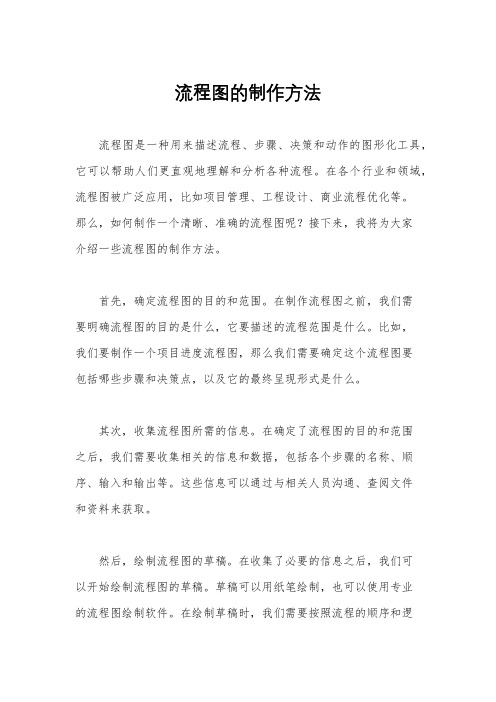
流程图的制作方法流程图是一种用来描述流程、步骤、决策和动作的图形化工具,它可以帮助人们更直观地理解和分析各种流程。
在各个行业和领域,流程图被广泛应用,比如项目管理、工程设计、商业流程优化等。
那么,如何制作一个清晰、准确的流程图呢?接下来,我将为大家介绍一些流程图的制作方法。
首先,确定流程图的目的和范围。
在制作流程图之前,我们需要明确流程图的目的是什么,它要描述的流程范围是什么。
比如,我们要制作一个项目进度流程图,那么我们需要确定这个流程图要包括哪些步骤和决策点,以及它的最终呈现形式是什么。
其次,收集流程图所需的信息。
在确定了流程图的目的和范围之后,我们需要收集相关的信息和数据,包括各个步骤的名称、顺序、输入和输出等。
这些信息可以通过与相关人员沟通、查阅文件和资料来获取。
然后,绘制流程图的草稿。
在收集了必要的信息之后,我们可以开始绘制流程图的草稿。
草稿可以用纸笔绘制,也可以使用专业的流程图绘制软件。
在绘制草稿时,我们需要按照流程的顺序和逻辑,将各个步骤和决策点用图形符号连接起来,形成一个初步的流程图。
接着,完善和优化流程图。
绘制出草稿之后,我们需要对流程图进行完善和优化。
这包括检查流程图的逻辑是否清晰、步骤是否准确、符号是否规范等方面。
如果有需要,我们还可以对流程图进行调整和修改,以确保它能够准确地表达所描述的流程。
最后,分享和使用流程图。
完成了流程图的制作之后,我们可以将其分享给相关人员,并在实际工作中使用。
流程图可以帮助团队成员更好地理解和遵循流程,提高工作效率和准确性。
同时,流程图也可以作为沟通和协作的工具,帮助团队成员更好地协调工作。
总结一下,制作流程图的方法包括确定目的和范围、收集信息、绘制草稿、完善优化和分享使用。
通过这些方法,我们可以制作出清晰、准确的流程图,帮助团队更好地理解和执行各种流程。
希望以上内容能够对大家有所帮助,谢谢阅读!。
绘制流程图的方法
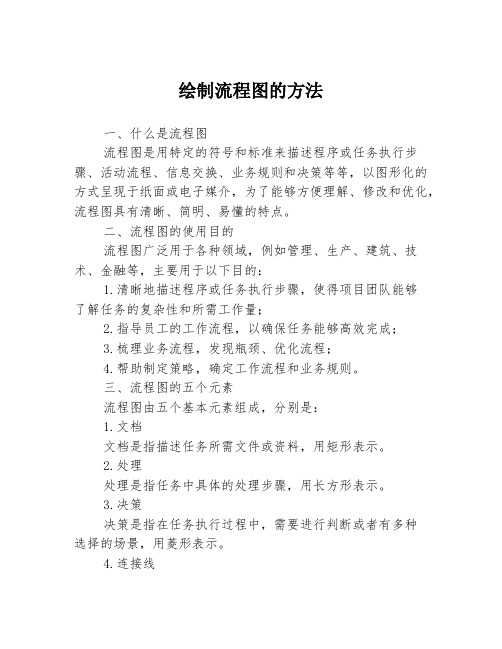
绘制流程图的方法一、什么是流程图流程图是用特定的符号和标准来描述程序或任务执行步骤、活动流程、信息交换、业务规则和决策等等,以图形化的方式呈现于纸面或电子媒介,为了能够方便理解、修改和优化,流程图具有清晰、简明、易懂的特点。
二、流程图的使用目的流程图广泛用于各种领域,例如管理、生产、建筑、技术、金融等,主要用于以下目的:1.清晰地描述程序或任务执行步骤,使得项目团队能够了解任务的复杂性和所需工作量;2.指导员工的工作流程,以确保任务能够高效完成;3.梳理业务流程,发现瓶颈、优化流程;4.帮助制定策略,确定工作流程和业务规则。
三、流程图的五个元素流程图由五个基本元素组成,分别是:1.文档文档是指描述任务所需文件或资料,用矩形表示。
2.处理处理是指任务中具体的处理步骤,用长方形表示。
3.决策决策是指在任务执行过程中,需要进行判断或者有多种选择的场景,用菱形表示。
4.连接线连接线表示任务中各个元素之间的关系,用箭头表示。
5.起止点起止点是整个任务的开始和结束的标识,用圆圈表示。
四、流程图的制作方法制作流程图需要遵循以下的步骤:1.确定任务的目标及任务流程在制作流程图之前,必须了解任务的目标,并且清楚地把所有的任务流程进行拆解,以确保构建的流程图能够准确地反映任务流程。
2.使用适当的图形元素制作流程图需要使用适当的图形元素,例如矩形、圆圈、菱形、箭头等,必须遵循流程图的规范。
3.绘制流程图使用流程图绘制工具,例如Microsoft Visio、ConceptDraw、Edraw等,逐步绘制各个元素,并设计出完整的流程图。
4.审查流程图完成流程图后,需要审查该流程图是否准确、清晰、易懂。
可以让其他人审查流程图以发现错误,同时也能发现流程图中可能隐藏的问题。
五、流程图的优点1.清晰简明流程图使用图形元素来描述任务流程,以一种简单的方式呈现,使人们能够快速理解任务流程及其要求。
2.易于理解流程图使得任务流程和要求在一眼看到的时候就让人们明白,工作人员能够利用流程图快速理解操作过程。
word如何快速制作流程图
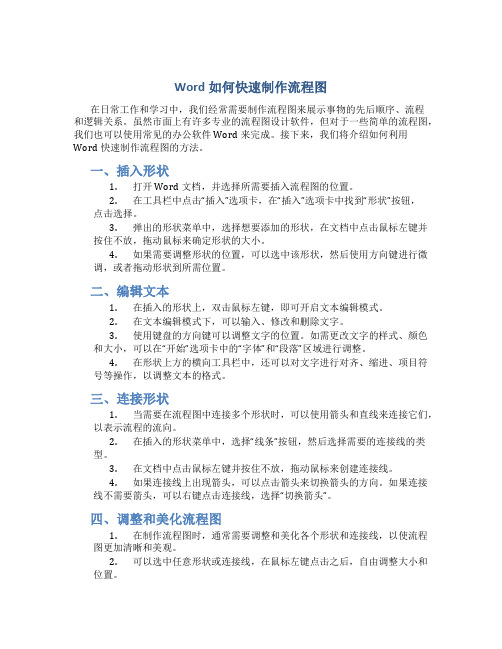
Word如何快速制作流程图在日常工作和学习中,我们经常需要制作流程图来展示事物的先后顺序、流程和逻辑关系。
虽然市面上有许多专业的流程图设计软件,但对于一些简单的流程图,我们也可以使用常见的办公软件Word来完成。
接下来,我们将介绍如何利用Word快速制作流程图的方法。
一、插入形状1.打开Word文档,并选择所需要插入流程图的位置。
2.在工具栏中点击“插入”选项卡,在“插入”选项卡中找到“形状”按钮,点击选择。
3.弹出的形状菜单中,选择想要添加的形状,在文档中点击鼠标左键并按住不放,拖动鼠标来确定形状的大小。
4.如果需要调整形状的位置,可以选中该形状,然后使用方向键进行微调,或者拖动形状到所需位置。
二、编辑文本1.在插入的形状上,双击鼠标左键,即可开启文本编辑模式。
2.在文本编辑模式下,可以输入、修改和删除文字。
3.使用键盘的方向键可以调整文字的位置。
如需更改文字的样式、颜色和大小,可以在“开始”选项卡中的“字体”和“段落”区域进行调整。
4.在形状上方的横向工具栏中,还可以对文字进行对齐、缩进、项目符号等操作,以调整文本的格式。
三、连接形状1.当需要在流程图中连接多个形状时,可以使用箭头和直线来连接它们,以表示流程的流向。
2.在插入的形状菜单中,选择“线条”按钮,然后选择需要的连接线的类型。
3.在文档中点击鼠标左键并按住不放,拖动鼠标来创建连接线。
4.如果连接线上出现箭头,可以点击箭头来切换箭头的方向。
如果连接线不需要箭头,可以右键点击连接线,选择“切换箭头”。
四、调整和美化流程图1.在制作流程图时,通常需要调整和美化各个形状和连接线,以使流程图更加清晰和美观。
2.可以选中任意形状或连接线,在鼠标左键点击之后,自由调整大小和位置。
3.在“格式”选项卡中,可以找到对形状和连接线进行进一步美化的选项。
例如,可以更改形状的颜色、填充的效果、边框的样式等。
4.如果需要复制形状或连接线,可以右键点击并选择“复制”,然后粘贴到所需位置。
PPT中制作流程图和示意图的方法

THANKS
感谢观看
将流程图和示意图分享给其他人
01
选择要分享的流程图或 示意图,然后选择“文 件”菜单中的“共享” 选项。
02
在弹出的对话框中,选 择共享方式,如电子邮 件、云存储、社交媒体 等。
03
根据所选的共享方式, 输入相应的信息,如收 件人邮箱、云存储账号 等。
04
点击“分享”按钮,将 流程图或示意图分享给 其他人。
05
CATALOGUE
优化流程图和示意图的展示效果
使用动画和过渡效果
动画效果
通过添加动画效果,可以让流程图和示意图更加生动有趣,吸引观众的注意力 。可以选择进入、退出、强调和动作路径等不同的动画效果,根据需要调整动 画的速度和顺序。
过渡效果
在幻灯片之间添加过渡效果,可以让整个演示文稿更加流畅自然。选择适合的 过渡效果,如溶解、推进、覆盖等,可以让不同幻灯片之间的切换更加平滑。
根据主题和风格选择合适的颜色和字 体,使示意图更加美观和专业。
添加背景和边框
根据需要添加背景和边框,增强示意 图的整体感和视觉效果。
调整布局和间距
合理安排元素的位置和间距,使示意 图更加清晰易读。
添加示意图元素
添加形状和线条
使用形状和线条来构建示 意图的基本框架和连接关 系。
添加文本框和文字
在示意图中添加文本框和 文字,以描述和解释各个 元素之间的关系和含义。
导入后,可以在PowerPoint中直接使用导入的流程图或示意图,并对其进行编辑和 调整。
将流程图和示意图导出为图片或PDF文件
选择要导出的流程图或示意图,然后 Leabharlann 择“文件”菜单中的“另存为”选 项。
点击“保存”按钮,将流程图或示意 图保存到指定的文件夹中。
工作流程图的制作方法

工作流程图的制作方法下载温馨提示:该文档是我店铺精心编制而成,希望大家下载以后,能够帮助大家解决实际的问题。
文档下载后可定制随意修改,请根据实际需要进行相应的调整和使用,谢谢!并且,本店铺为大家提供各种各样类型的实用资料,如教育随笔、日记赏析、句子摘抄、古诗大全、经典美文、话题作文、工作总结、词语解析、文案摘录、其他资料等等,如想了解不同资料格式和写法,敬请关注!Download tips: This document is carefully compiled by theeditor. I hope that after you download them,they can help yousolve practical problems. The document can be customized andmodified after downloading,please adjust and use it according toactual needs, thank you!In addition, our shop provides you with various types ofpractical materials,such as educational essays, diaryappreciation,sentence excerpts,ancient poems,classic articles,topic composition,work summary,word parsing,copy excerpts,other materials and so on,want to know different data formats andwriting methods,please pay attention!工作流程图是一种用于展示工作流程和步骤的图形化工具,它可以帮助人们更好地理解和管理工作流程。
visio流程图制作教程详解PPT学习课件
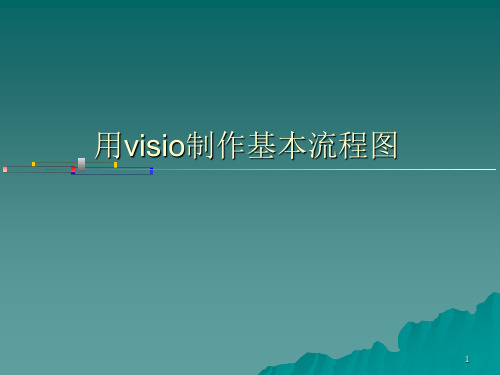
流程图
流程图的绘制必须使用标准的流程图符号, 并遵守流程图绘制的相关规定,才能绘制 出正确而清楚的流程图。
3
流程图标准符号
符号
名称
含义
端点、中断 标准流程的开始与结束 ,每一流程图只有一个起点
处理
要执行的处理
判断
决策或判断
文档
以文件的方式输入/输出
流向
表示执行的方向与顺序
数据
表示数据的输入/输出
尽量避免流线的交叉,即使出现流线的交叉,交 叉的流线之间也没有任何逻辑关系,并不对流向 产生任何影响。
两条或多条进入线可以汇集成一条输出线,此时 各连接点应要互错开以提高清晰度,并用箭头表 示流向。
8
流程图的使用约定
流程图纵向为流程;横向为部门、单位, 以虚线分开 。
一个大的流程可以由几个小的流程组成。
39
演示使用VISIO绘制流程图
11。把新建的模具改名如“教学模具”
40
演示使用VISIO绘制流程图
12。把形状拖拽回到“教学模具”中,并点击右键进行形状命名。
41
演示使用VISIO绘制流程图
13。在新建模具“教学模具”德位置点击右键,选择“另存 为”“我的形状”,注意保存类型并改名。
42
演示使用VISIO绘制流程图
24
第五讲 设置形状格式
设置一维形状的格式
➢ 线条颜色、图案和透明度 ➢ 线条粗细(线条的粗细) ➢ 线端类型(箭头) ➢ 线端大小 ➢ 线端(线端是方形还是圆形)
25
第六讲 保存和打印图表
保存图表 预览和打印图表
26
将流程图添加到 Word 文档
27
在 Word 文档中修改流程图
- 1、下载文档前请自行甄别文档内容的完整性,平台不提供额外的编辑、内容补充、找答案等附加服务。
- 2、"仅部分预览"的文档,不可在线预览部分如存在完整性等问题,可反馈申请退款(可完整预览的文档不适用该条件!)。
- 3、如文档侵犯您的权益,请联系客服反馈,我们会尽快为您处理(人工客服工作时间:9:00-18:30)。
基本制作流程图的方法
现在办公中,我们经常要画各种工作流程图,项目流程图等。
虽然画图工具很多,但是,很多新手都不知道怎么开始画,而且画的不堪入目。
不要把这个看成很难画,实际上很简单,不信?下面就跟着小编用迅捷流程图制作软件一起来学习画流程图的基本操作吧!
迅捷流程图制作软件
1、运行已经安装好的迅捷流程图制作软件,打开进入到新建好的操作界面;
2、开始在画布左边选择图形制作,点击更多图库可以插入更多的图形;
3、双击图形输入文字后在右边按要求调整字体大小等样式;
4、拖拽图形四周的小三角形会有一个关联线出现,然后拖到与其相关的图形连接就可以了;
5、大概制作完成后,选择图形后可以在右边编辑自己喜欢的颜色等样式;
6、点击画布在右边更改背景色等图表样式后,保存制作好的流程图就可以了。
7、
这就是画流程图的基本操作,是不是很简单呢?界面还有很多实用的功能,快去动手操作吧!。
